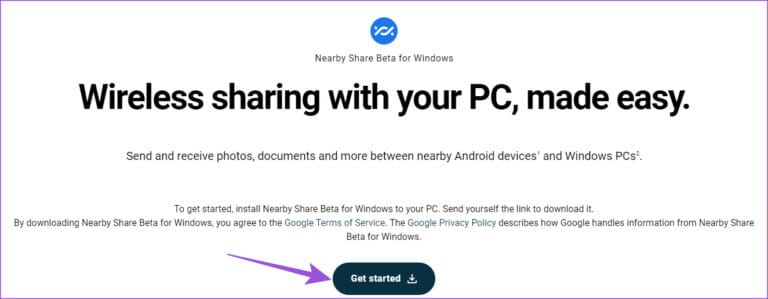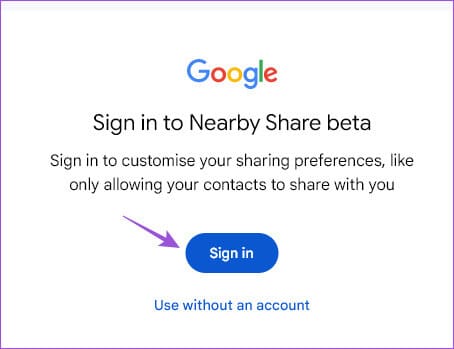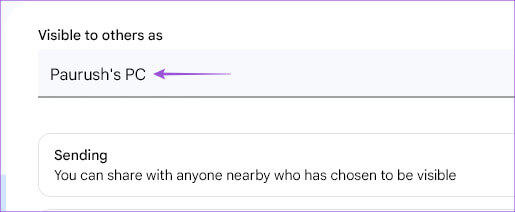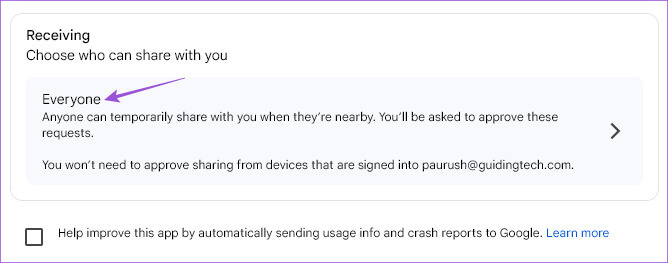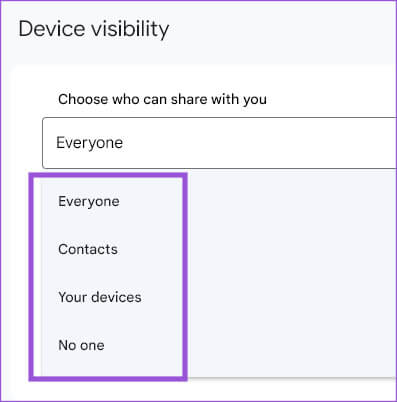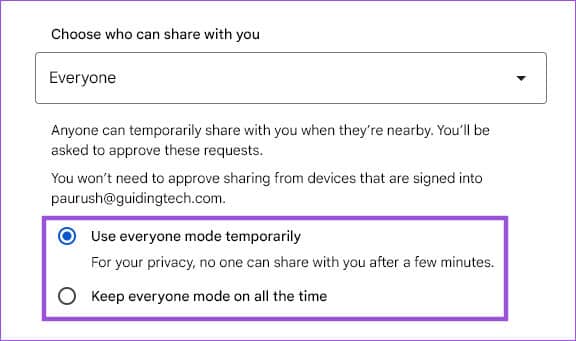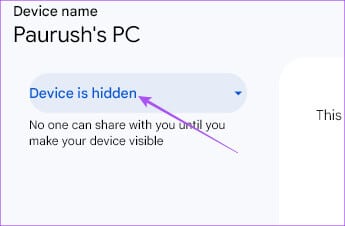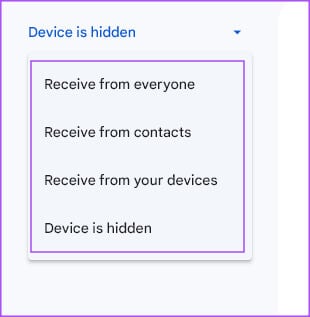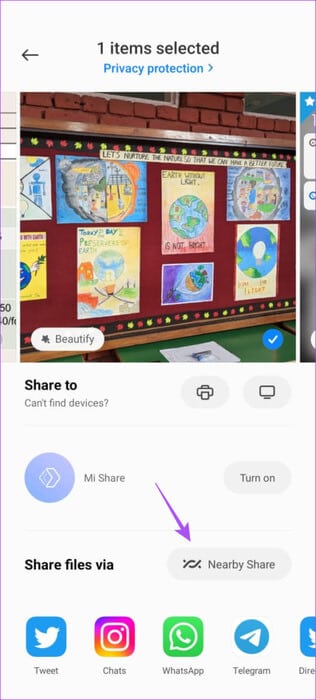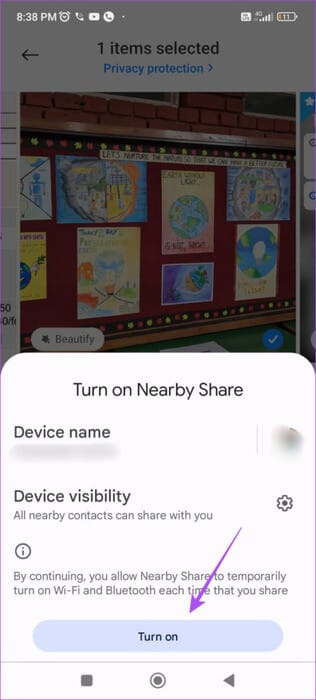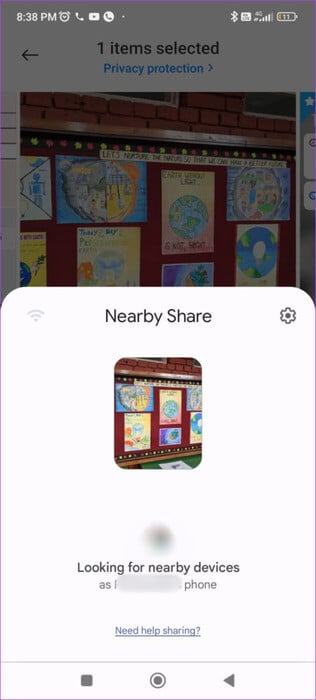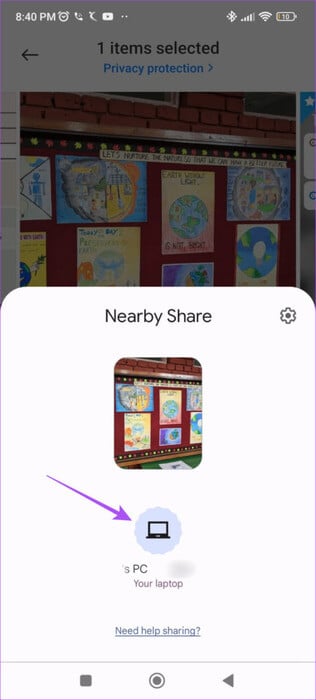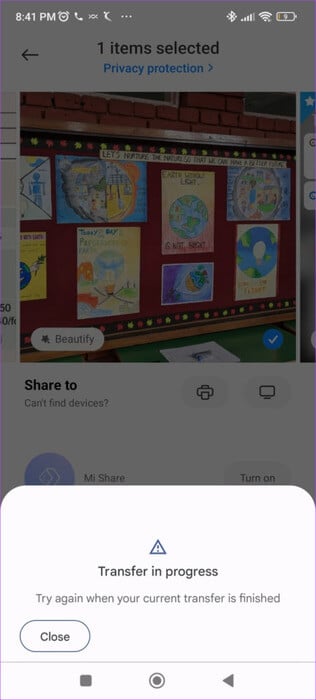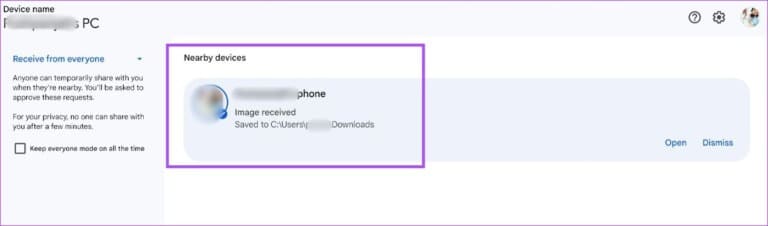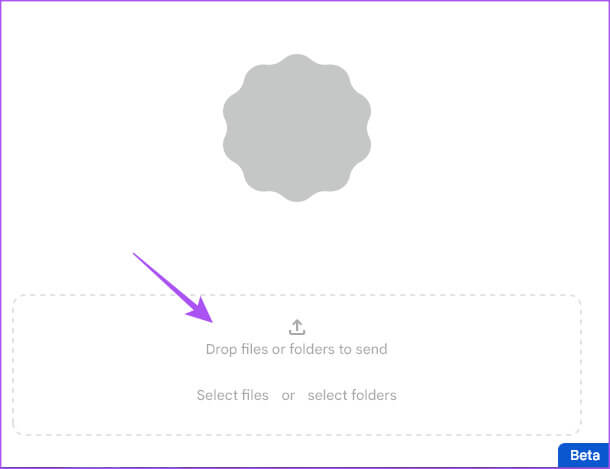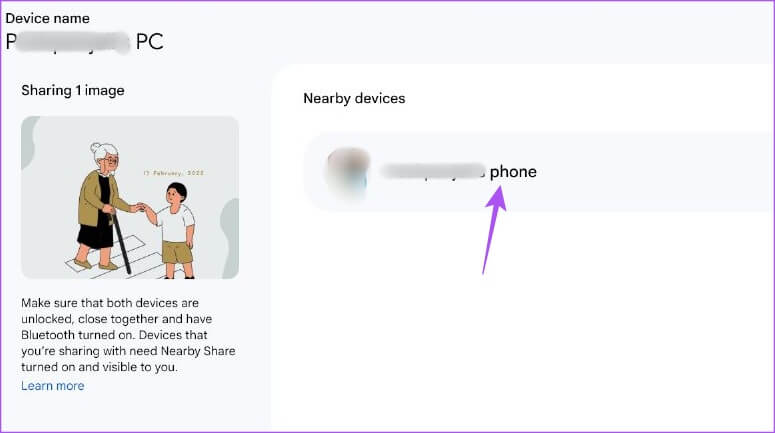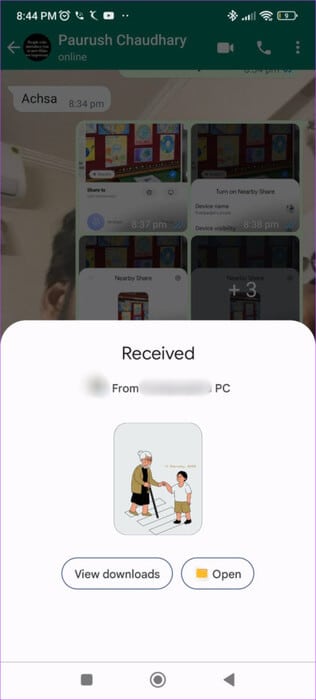Comment utiliser la fonctionnalité NEARBY SHARE d'Android sous Windows
Si vous avez déjà utilisé AirDrop sur n'importe quel appareil Apple, vous conviendrez sûrement à quel point il est pratique pour quiconque de partager des fichiers entre appareils. Pour offrir une expérience similaire, Android a introduit la fonctionnalité "NEARBY SHARE" Permet aux utilisateurs d'envoyer et de recevoir des fichiers entre des appareils Android proches les uns des autres. Auparavant, vous ne pouviez utiliser cette fonctionnalité que pour transférer des fichiers entre des téléphones Android. Maintenant que la fonctionnalité NEARBY SHARE est disponible pour les utilisateurs de Windows (en version bêta au moment de la rédaction en avril 2023) pour transférer sans fil des fichiers vers et depuis votre téléphone Android. Cet article explique comment utiliser la fonctionnalité NEARBY SHARE d'Android sur un PC Windows 11.
COMMENT INSTALLER NEARBY SHARE SUR WINDOWS
Au moment de la rédaction de cet article, le partage à proximité est en version bêta à télécharger sur votre PC ou ordinateur portable Windows. Notez que le partage à proximité est disponible pour les ordinateurs Windows 10 et Windows 11 fonctionnant sur une architecture x64 86 bits. Cela signifie que vous ne pouvez utiliser la fonction "NEARBY SHARE" que si vous avez une puce Intel en cours d'exécution sur votre PC Windows. Les ordinateurs basés sur ARM ne sont pas pris en charge pour le moment.
Voici comment télécharger "PARTAGER À PROXIMITÉ" Sur l'ordinateur Windows.
Étape 1: Sur votre PC Windows, ouvrez votre navigateur et accédez à la page Web Partage à proximité d'Android.
Téléchargez le partage à proximité d'Android sur Windows
Étape 2: Cliquez Commencer Pour télécharger l'application.
Étape 3: Après avoir téléchargé un fichier package d'installation , cliquez dessus et installez PARTAGE À PROXIMITÉ.
Étape 4: Cliquez "Inscription d'entrée" Pour utiliser votre compte Google pour enregistrer Entrée à Partage à proximité bêta.
Assurez-vous qu'Entrée est connecté avec le même compte Google que celui que vous utilisez sur votre téléphone Android.
Étape 5: Lancer une application « PARTAGER À PROXIMITÉ » Une fois l'installation terminée.
Étape 6: Une fois Entrée enregistrée, entrez le nom de votre ordinateur Windows qui sera visible sur votre téléphone Android.
Étape 7: Sélectionner Paramètres de réception à partir d'appareils Android.
Vous pouvez également choisir entre vos contacts ou vos appareils pour recevoir les fichiers.
Vous pouvez choisir d'activer la réception de tout le monde de manière temporaire ou permanente.
COMMENT PARTAGER DES FICHIERS D'ANDROID VERS WINDOWS EN UTILISANT LE PARTAGE À PROXIMITÉ
Maintenant que vous avez configuré NEARBY SHARE sur votre PC Windows, nous allons vous montrer les étapes pour recevoir des fichiers depuis votre appareil Android. Notez que pour utiliser cette fonctionnalité, votre téléphone Android doit exécuter Android v6.0 ou une version ultérieure. Android et Windows PC seront connectés au même réseau Wi-Fi, Bluetooth doit également être activé sur le PC Windows.
Voici comment l'utiliser.
Étape 1: Cliquez sur une icône windows Search Dans la barre des tâches de votre ordinateur, tapez Partage à proximité bêta de Google, et appuyez sur Entrer Pour ouvrir l'application.
Étape 2: Cliquez sur le menu déroulant en haut à gauche pour activer Le ticket de caisse.
Étape 3: Sélectionner Préférence de réception.
Étape 4: Sur votre téléphone Android, sélectionnez Fichier (fichiers) que vous souhaitez partager.
Étape 5: Clique sur Poster ou envoyer.
Étape 6: Sélectionner PARTAGER À PROXIMITÉ من Options.
Étape 7: Clique sur Courir Autoriser Partager à proximité.
Étape 8: Attendez que votre téléphone recherche votre PC Windows.
Étape 9: Clique sur Le nom de l'ordinateur qui exécute Windows.
Attendez que votre fichier soit transféré sur votre PC Windows.
Vous verrez une notification dans l'application "Partage à proximité" Sur l'ordinateur Windows.
COMMENT PARTAGER DES FICHIERS DE WINDOWS VERS ANDROID EN UTILISANT LE PARTAGE À PROXIMITÉ
Vérifions que vous pouvez transférer des fichiers de votre PC Windows vers votre téléphone Android. Assurez-vous que les deux appareils sont connectés au même réseau Wi-Fi. De plus, Bluetooth doit être activé sur votre PC Windows.
Étape 1: Cliquez sur une icône windows Search Au Barre des tâches sur votre ordinateur, tapez Partage à proximité bêta من Google Et appuyez sur Entrer Pour ouvrir l'application.
Étape 2: Cliquez Déposer des fichiers et des dossiers envoyer.
Étape 3: Sélectionnez le fichier (des dossiers) À partir du PC Windows que vous souhaitez partager.
Étape 4: Cliquez sur un nom Appareil Android Pour partager le(s) fichier(s).
Assurez-vous que votre téléphone Android dispose également de Bluetooth.
Après avoir reçu le fichier sur votre téléphone Android, vous verrez une notification de NEARBY SHARE.
Transfert de fichiers transparent
Le partage à proximité est actuellement en version bêta. Mais vous pouvez toujours vous inscrire et utiliser la fonctionnalité NEARBY SHARE d'Android sous Windows. Vous pouvez transférer des photos, des vidéos, des documents et des dossiers entre Android et Windows. Le partage à proximité est également disponible pour partager des fichiers entre deux ordinateurs Windows. Vous pouvez lire plus sur Comment utiliser le partage à proximité pour partager des fichiers sous Windows 11.